शाहेद यस्तो कुराहरु त मैले हजुरहरुलाई भनिराख्नु के नै जरुरी थियो होला र जस्तो लाग्छ तर पनि त्यसो भनेर कहाँ हुन्छ सबै इन्टरनेट चलाउने साथीहरुलाई थाहा पनि त नहुन सक्छ होइन र त्यसैले आज मैले यस्तै इन्टरनेट मा सामग्री खोज्ने साधन मध्य एक गुगल सर्च को बारेमा केहि चर्चा गर्न गैराखेको छु र यस चर्चाले तपाइंलाई अबश्य छिटो अनि सजिलो पनि बनाउँछ गुगल बाट सामग्रीहरु खोज्नको लागी त्यसोभए आउनुस न त के रहेछ हेरौं के रहेछ त्यस्तो खास जानकारी
१. सबैभन्दा पहिला त तपाईं google को Home page मा जान लाई जरुरी छ र त्यहाँ गैसकेपछी Right Side को माथी तिर "Options" button मा Click गर्नुहोस र "Search Settings मा Click गर्नुहोस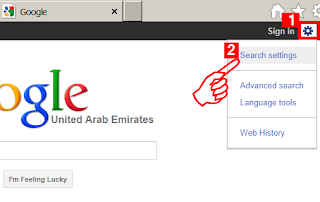
२. जब तपाइंलाई इन्टरनेट मा कुनै पनि चिजको आबश्यकता हुन्छ तब तपाईं गूगल सर्च ईन्जिन मा नै जानुहुन्छ यो कुरा मा दुइ मत छैन हुन त खोजीको लागी यस्ता धेरै अरु ईन्जिनहरु पनि छन् तर केहि सामान खोज्नु पर्यो भने गुगल कै नाम आउँछ र तपाईं गुगल सर्च मा आफुलाई चाहिएको सामग्रीको नाम टाईप गर्नुहुन्छ जस्तै: " download" तपाइंले Download टाईप गरिसकेपछी सर्च गर्नुहुन्छ र र तल हेर्नुस download सम्बन्धी जोडिएका सामाग्रीहरु त्यस पेजमा जम्मा दश वा पन्ध बिस भन्दा बढी लिंक देखाएको हुँदैन र अरु download मा जोडिएका सामग्रीको लागी तपाइंले तल पुछारमा 1,2,3,4,5,6,7,8,9,10 लेखिएको ठाउँमा २, ३ गर्दै जानुहुन्छ अरु पेजमा तर मा हजुरलाई हरेक पेजमा तपाइंले सर्च गर्दा कति ओटा लिंक देखियोस भनेर चाहनुहुन्छ तपाइंले 100 एक सय लिंक सम्म देखाउन सक्नुहुन्छ प्रत्यक पेजमा र यसो गर्दा तपाइंलाई छिटो-छिटो अरु पेजमा जानु जरुरी पर्दैन तपाइंले दश चोटी click गरेर अथवा दश ओटा पेजको सामग्री एकै पेजमा पाउन सकिन्छ त्यसको लागी तल हेर्नुहोस
Google Instant Predications मा रहेको ३ नम्बरको "Never show instant results." मा Mark लगाउनुहोस र तल "Result per page" मा देखिएको Scale लाई कतीमा राख्न चाहनुहन्छ जस्तै 40, 50, 100 तपाइंले जातीमा राख्नु भयो ताती नै लिंकहरु देखाउंछ तपाइंले गुगल सर्च मा सामग्री खोज्दा त्यसैले कतीमा राख्न चाहनुहुन्छ त्यतिमा नै लैजानुस
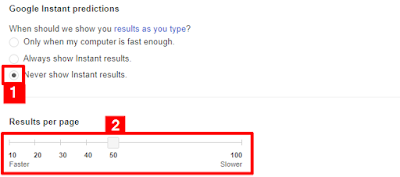
२. यसैसम्बन्धी अब फेरी म अर्को तरीका हजुरलाई भन्छु जब हामीले गुगल सर्चमा सामग्री खोज्छौं र आफुलाई चाहिएको सामग्रीको लिंकमा क्लिक गरेर जान्छौं तपाइंले कहिलेइ बिचार गर्नु भएको छ की एक चोटी छोडेर गैसक्नुभो गुगल सर्च ईन्जिंलाई तपाइंले मतलब जब तपाइंले त्यहाँ कुनै एउटा लिंकमा क्लिक गर्दा New tab नखुली उही Same windows मा खुलिदिन्छ र गुगलमा अरु सामान खोज्नु पर्दा फेरी अर्को New tab अथवा त्यहि पेजलाई Back गरेर ल्याउनु पर्छ तर हजुरले चाहनुभयो भने हजुरले क्लिक गरेको प्रत्यक लिंक new tab मा खुल्नेछ र पटक-पटक गुगलमा धैराख्नु पर्दैन त्यसको लागी तल हेर्नुहोस
"Where results open" भनेको तल हेर्नुहोस त्यहाँ लेखिएको छ Open each selected result in a new browser window. त्यसको खाली कोठाभित्र Mark लगाईदिनुहोस त्यसपछी तपाइंले गुगलमा जती पनि सामान सर्च गरी कुनै एक लिंकमा क्लिक गर्नुहुन्छ अनि त्यसपछी त्यो लिंक नया Windows मा खुल्नेछ यसो गर्नाले तपाइंलाई गुगलमा पटक-पटक धैराख्नु पर्दैन
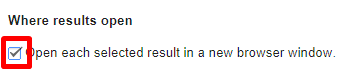
३ अब म हजुरलाई नचाहिने साइट ब्लक गर्ने बारेमा लेख्दै छु यदि हजुर आफुलाई नचाहिने साइटहर Block गर्न चाहनुहुन्छ भने Block गर्न सक्नुहुन्छ तर त्यसको मतलब तपाइंको कम्प्युटर बाट नै Block चाहिं हुदैन यो भनेको Google Search Engine बाट Search गरेर खोज्दा मात्रै नभेटिने हो त्यो पनि तपाईं Google Acount मा Log in भएको बेला मा हो यदि तपाईंले नचाहिने साइट Block गर्न को लागी आफ्नो google Acount को जरुरत हुन्छ र Block गरेको साइटलाई तपाइंले चाहे जती पनि सर्च गर्नुस त्यो साइट नदेखिएर अरु अरु साइट मात्रै देखिन्छ र तपाइंले सिधै माथी address bar मा type गर्नु भयो भने मात्रै खुल्छ त्यसैले यदि हजुरलाई यो तरीका मन परेको छ भने त्यहाँ हेर्नुहोस "Blocked Unwanted results" को तल हेर्नुहोस "Block Unwanted sites" लेखेको link देख्नुहुनेछ र त्यसमा right Click गरी Open in new tab मा Click गर्नुहोस

4. अब त्यहाँ अर्को Windows खुल्नेछ र सबैभन्दा पहिला अघिको पेजमा गई त्यहाँ तल "Save" बटनमा क्लिक गर्नुहोस र फेरी यहि Windows मा आउनुहोस र अब त्यहाँ तल "Manually block a site" भनेको पहिलो कोठाभित्र block अर्नु पर्ने Site को URL Type गरी "Block Site" मा Click गर्नुहोस
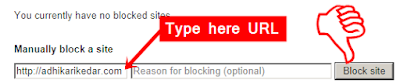
त्यसपछी त्यहाँ Block गरिएको साइटको लिस्ट देखिनेछ र यदी तपाइंले चाहेको बेलामा त्यस साइटलाई Unblock मा क्लिक गरी पुन खोल्न पनि सक्नुहुन्छ र यसै गरी तल Url type गरी अन्य साइटहरु पनि Block गर्न सक्नुहुन्छ धन्यबाद।









0 comments: